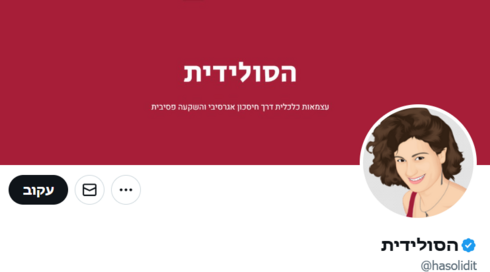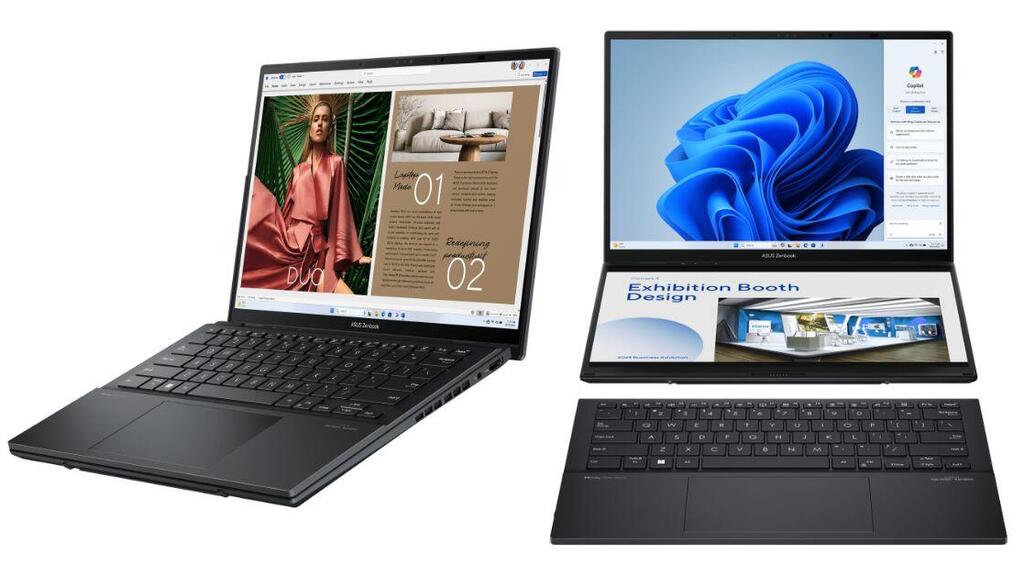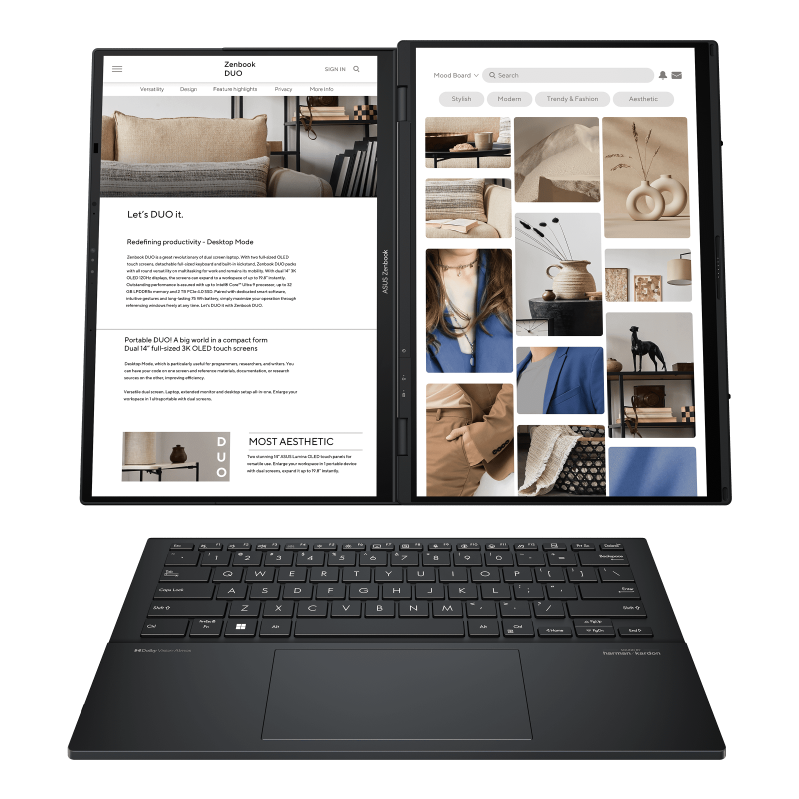בדיקה
ה-Zenbook Duo של אסוס הוא תחנת עבודה ניידת - ויקרה
הלפטופ של אסוס כולל שני מסכי מגע, ויכול להתאים למי שרוצה עוד מסך מבלי להישאר כבול לעמדת עבודה קבועה. הוא לא כבד מאוד, לא מצטיין במשימות גרפיות כבדות ועולה כמו 2-3 מחשבים חזקים
עבודה עם שני מסכי מחשב היא כבר לא עניין נדיר כפי שהיה בעבר. נכון, לא כל אחד צריך את זה ואפשר להסתדר עדיין עם מסך אחד, אבל מצד שני מחירי המסכים כבר לא בשמיים וגם טכנית זו לא בעיה.
יש גם פתרונות למי שעובד עם מחשב נייד - להוסיף מסך חיצוני או תחנת עגינה. אסוס מציעה דרך אחרת: Zenbook Duo, מחשב נייד עם שני מסכי מגע בגודל 14 אינץ' כל אחד, בדומה ל-Yoga Book 9i של לנובו. אסוס כבר השיקה בעבר דגם עם שם דומה (השם המלא היה Pro Duo, יחי ההבדל), רק ששם היה מסך קטן נוסף בחלק התחתון, מעל למקלדת וצמוד לה. הפעם מדובר בשני מסכים גדולים ומקלדת חיצונית שאפשר להניח על המסך התחתון.
עכשיו אפשר לעבוד מכל מקום עם שני מסכים, והדגם החדש מציע כמה אפשרויות שונות לשימוש בו. האם זה פרקטי?
עיצוב ומבנה: הוא רק נראה סטנדרטי
במבט ראשון זה נראה כמו מחשב נייד רגיל - כשהזנבוק דואו סגור לא רואים משהו מיוחד. במבט שני, אחרי שפותחים אותו - הוא עדיין נראה רגיל, עם מסך אחד ומקלדת, אבל אפשר פשוט להרים אותה ולנתק מהמחשב ואז מתגלה המסך השני.
הדואו מרגיש כבד יחסית למחשב בגודל כזה. בפועל המחשב עצמו שוקל כ-1.4 ק"ג, דווקא דומה למחשב בממדים האלה, גם אם אצל המתחרים זה אומר שיש "רק" מסך אחד. המקלדת החיצונית קצת מטעה: היא דקה וקלה, וכשהיא מנותקת מהמחשב היא בקושי מורגשת. אבל היא בכל זאת שוקלת כ-300 גרם, וכשמצמידים אותה למחשב החבילה כולה שוקלת כבר 1.7 ק"ג וזה מורגש.
אסוס יצרה רווח קטן בין שני המסכים כשהמחשב סגור, כדי שאפשר יהיה להשאיר את המקלדת על המסך התחתון גם כשסוגרים את המחשב - החלטה חכמה שעוזרת לקחת את כל המרכיבים ביחד וחוסכת את הצורך לסחוב את המקלדת מחוץ למחשב.
החלטה מוצלחת נוספת: בגב המסך התחתון יש מעין רגל גדולה שנשלפת החוצה ומתפקדת כמעמד למחשב, אם תרצו להציב אותו בצורה בה שני המסכים מוצגים אחד מעל לשני או אחד לצד השני, כמו ספר. וכך שוב לא צריך להיסחב עם מעמד שהוא אביזר חיצוני - הכל כלול. טוב, כמעט הכל: יש גם עט מיוחד של אסוס למסך מגע, ולו לא נשאר מקום לאחסון, והוא גם לא נצמד בעזרת מגנט למחשב.
תיאורטית, אפשר להשתמש במחשב גם בלי המקלדת החיצונית: אם מניחים 6 אצבעות על המסך התחתון מופיעה עליו מקלדת וירטואלית, ואפשר להצמיד אליה גם טאצ'פד. מעשית, המקלדת הווירטואלית לא נוחה לשימוש, והסידור הזה גם הופך את המסך התחתון למיותר ברובו - מעל למקלדת נשאר עוד שטח קטן לתצוגה, אבל לא בשביל זה קונים מכשיר עם שני מסכי מגע.
לעבודה פרקטית אפשר לבחור בין 3 מצבים: כמו מחשב רגיל, כשהמקלדת נמצאת על המסך התחתון וצמודה אליו; כששני המסכים מאוזנים, אחד מעל השני; או כששניהם מאונכים, זה לצד זה.
בתצוגה הזו, בה המחשב נראה קצת כמו ספר פתוח, הרווח הקטן שאסוס השאירה ביניהם מורגש מאוד - מסך אחד בולט קדימה והשני נשאר מאחור. זה לא פוגע בעבודה עם המחשב, רק יוצר סידור קצת מוזר שצריך להתרגל אליו.
המקלדת החיצונית, שמתחברת באמצעות בלוטות', נוחה לשימוש - היא בגודל של מקלדת סטנדרטית למחשב בגודל כזה, עם מקשי קיצור דרך לשליטה בבהירות המסך, עוצמת הרמקולים ועוד, ויש בה אפילו טאצ'פד די גדול וגם תאורה מתחת למקשים. כשמניחים אותה על המסך היא נצמדת בחוזקה ולפעמים קצת קשה להפריד ביניהם.
כל הדרכים השונות לשימוש במחשב נוחות כשנמצאים בבית, אבל בחוץ זה כבר סיפור אחר. אם תניחו את המחשב על שולחן בבית קפה, בכיתה באוניברסיטה או בכל מקום אחר הוא גם יגרור תשומת לב מהסביבה וגם יתפוס יותר מקום.
חומרה: חזקה על הנייר, אבל לא למשימות גרפיות
הזנבוק Duo מופעל באמצעות מעבד Core Ultra 9 של אינטל ולצידו זיכרון של 32 גיגה בייט וכונן SSD בנפח 2 טרה בייט. גם כרטיס המסך הוא של אינטל, Arc, אז זה לא מחשב לגיימרים, אבל הוא גם לא מחשב לעבודות משרדיות בלבד או "מתאים לסטודנטים" - עם המפרט הזה הוא מהיר, חזק ומתמודד עם מגוון משימות. כשהעמסתי עליו מטלה גרפית כבדה יחסית הוא התעכב כמה שניות טובות - אפשר לחיות עם זה, ואפשר גם לצפות לקצת יותר ממחשב עם מפרט (ומחיר) כזה.
המשחק Asphalt 9: Legends, שהותאם לתצוגה על שני מסכים במחשב המתחרה של לנובו, הוצג רק על מסך אחד וברירת המחדל היתה להשתמש במחשב עצמו לשליטה במכונית, כלומר להזיז את המסך מצד לצד, כאילו מדובר בטאבלט או קונסולה ניידת. כשמדובר במחשב נייד, זה לא הגיוני ולא נוח.
בנוסף, זמן קצר לאחר הפעלת המשחק אפשר היה להרגיש שהמחשב מתחיל להתחמם ולהתאמץ קצת - עוד תזכורת שהוא לא מיועד לגיימינג.
הדואו מציע מספיק חיבורים חיצוניים: יש שני שקעי USB-C / Thunderbolt, שקע USB-A אחד, חיבור HDMI ושקע אוזניות - כולם ממוקמים במסך התחתון. למקלדת החיצונית יש חיבור USB-C משלה להטענה.
הכוכבים הבולטים של הדואו הם שני מסכי ה-OLED, עם תצוגה צבעונית מעולה ורמת בהירות גבוהה, שבזכותה אפשר לעבוד עם המחשב גם בשמש.
הרמקולים הם של Harman Kardon, עם תמיכה בדולבי Atmos, ובצפייה בכמה קטעי וידיאו אפשר היה לשמוע אפקט של צליל היקפי. מצד שני, כשהפעלתי את ספוטיפיי רוב השיים לא נשמעו טוב, וגם שינוי הגדרות פרופיל האודיו של דולבי לא עזר.
הסוללה מספיקה ל-8 שעות בערך, תלוי כמובן באופי ועומס המשימות. המטען שמספקת אסוס די קומפקטי ומתחבר לשקע USB-C, ומוסיף משקל של כ-180 גרם. בעזרת המטען הסוללה הגיעה מ-10% ל-50% בתוך 40 דקות בערך וטעינה מלאה נמשכה כשעה וחצי.
ממשק ותוכנה: הגיע הזמן לעדכן את ווינדוס
הדגם שהגיע לבדיקה כלל ווינדוס 11 בגרסת Home, שעדיין טעונה שיפור כשמדובר במסכי מגע. אפשר להשתמש בעכבר ובמקלדת, יש גם עט של אסוס, אבל במחשב שכולל שני מסכי מגע זה מתבקש לתת לאצבעות ללכת אל המסך. עכשיו נסו למשל לסגור חלון של תיקייה או לשונית של כרום עם מגע אצבע - הסימונים קטנים ולפעמים הייתי צריך לנסות פעמיים-שלוש כדי למצוא את הנקודה המתאימה.
עבודה עם שני המסכים פתוחים במצב מאוזן מקשה עוד יותר על השימוש במסך מגע, ואלה ממש צרות של עשירים, עם פתרון של עשירים: במצב הזה המסך העליון רחוק יותר, אבל בדיוק בשביל זה יש שני מסכים - ועדיף להתמקד במגע במסך התחתון.
לאסוס יש כמה תוספות משלה, למשל תפריט שעוזר לחלק את התצוגה בין המסכים: כשגוררים חלון פתוח או לשונית של דפדפן אפשר לבחור בתפריט של ווינדוס לאיזה חלק של המסך להצמיד אותה, ויש גם תפריט של אסוס שדרכו אפשר לבחור באיזה מסך להציג אותה.
יש אפילו אפשרות לאחד את התצוגה כך שחלון אחד יוצג על שני המסכים. זה נחמד, אבל לא תמיד פרקטי: אם מדובר במסמך Word, למשל, תקבלו עוד שטח להציג אותו, ואפשר גם לגלוש באינטרנט כשהאתרים מקבלים יותר מקום. אבל לא מדובר במסך אחד מחובר ויש מסגרת מעל ומתחת כל מסך, אז בחלק מהמקרים זה לא רלוונטי - בנטפליקס, למשל, תפריטי הפרופילים מוצגים בדיוק בחיבור בין המסכים והסרט או הסדרה מפוצלים ונחתכים בין המסכים.
עם תצוגה סטנדרטית ונפרדת לשני מסכים אפשר למצוא בקלות מה לעשות איתם - לראות הרצאה או להשתתף בשיחת זום במסך אחד ולכתוב סיכום במסך השני, לצייר עם עט על מסך אחד ולהציג במסך השני רשימת שירים, להשוות בין מסמכים או תמונות ועוד ועוד.
סיכום
לרגע אפשר לחשוב שמדובר בגימיק - אפשר להסתדר עם מסך אחד, כמו בכל לפטופ רגיל, אז למה להרכיב שני מסכי מגע? אבל יש משהו הגיוני בסידור של הדואו: אפשר להשתמש בו כמו בלפטופ רגיל, עם מקלדת שהיא אמנם חיצונית אבל משתלבת בלי בעיות במחשב. וכשרוצים או צריכים אפשר לעבור לתצוגה של שני מסכים, וגם זו אפשרות שימושית והגיונית, ממש לא רק גימיק.
שני מסכים עולים הרבה יותר ממחשב רגיל - ה-Duo נמכר תמורת 11,500 שקל. אפשר להתחיל לחשב אלטרנטיבות: בסכום הזה אפשר לקנות כמה מחשבים; אפשר לקנות מחשב אחד חזק ומסך חיצוני, יש גם כאלה שהם ניידים, אבל זה פחות נוח מחבילה אחת שכוללת הכל.
הדואו לא מושלם: החבילה השלמה, כלומר מחשב, מקלדת ומטען, שוקלת קרוב ל-2 ק"ג, הוא לא מצטיין במשימות גרפיות כבדות, הצליל מהרמקולים לא תמיד מוצלח והמחיר כאמור גבוה.
ויש עוד בעיה קלה: אלה אמנם שני מסכים והם לא קטנים בשביל מחשב נייד, אבל הם לא בגודל שנמצא בדרך כלל בעמדה שכוללת שני מסכים נפרדים. כשמציבים את המסכים במאונך, זה לצד זה, הסידור המקובל בהרבה עמדות עבודה, הם צרים בגלל המגבלות של מחשב נייד. כלומר, זה לא תחליף מלא לשני מסכים מלאים, אלא פתרון נייד, עם היתרונות והחסרונות שלו.
למי הוא יתאים? למי שלא נרתע מהמחיר (או שזה פשוט לא שיקול עבורו), מי שצריך שני מסכים מכל ובכל מקום וגם למי שרוצה לעשות רושם על הסביבה.